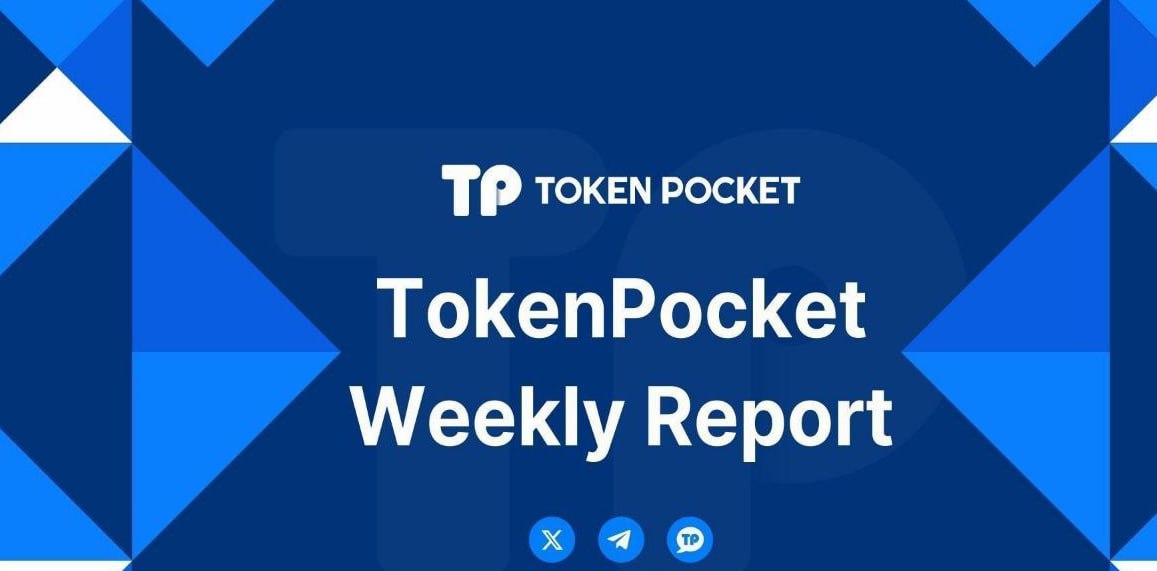TL-WR886N路由器软件设置方法,让你轻松搞定网络问题
随着互联网的普及,家里的无线网络已经成为日常生活中不可或缺的一部分。然而,有时候由于网络配置不当或设备连接问题,可能会出现上网卡顿、信号弱等问题。这时,一款简单易用的路由器就能帮你快速解决问题。今天,我们就以TP-Link旗下的TL-WR886N路由器为例,教大家如何通过简单的软件设置,让网络变得顺畅无阻。
第一步:准备工作
首先,确保你的TL-WR886N路由器已经接通电源,并且与调制解调器(通常由宽带运营商提供)通过网线连接。然后,用另一根网线将路由器的LAN口和电脑的网口连接起来。完成这些硬件连接后,打开电脑浏览器,在地址栏输入“192.168.1.1”,按下回车键。这将是进入路由器管理界面的第一步。
如果你看到一个登录页面,就需要输入默认的用户名和密码。对于TL-WR886N路由器,默认的用户名和密码通常是“admin”。如果不确定,可以查看路由器背面的小标签,上面会标明具体的登录信息。
第二步:设置无线网络名称和密码
登录成功后,你会进入路由器的设置界面。在这里,tp官方下载安卓最新版本找到“无线设置”或类似的选项。点击它后, tp官方下载安卓最新版本2025你会看到一个地方可以设置无线网络的名称(SSID)。建议给你的Wi-Fi起一个容易记住的名字,比如“我家Wi-Fi”。设置完成后,点击保存。
接下来,你需要设置无线网络的密码。这是保护你网络安全的重要步骤。选择一个强密码,最好是由字母、数字和特殊符号组成的组合。这样可以防止别人蹭网或者恶意攻击你的网络。设置好密码后,记得再次保存。
第三步:优化信号覆盖范围
TL-WR886N路由器支持信号增强功能,可以帮助提升Wi-Fi的覆盖范围。在设置界面中,找到“无线设置”下的“高级设置”或“信号增强”选项。这里你可以调节发射功率,一般情况下选择中等强度即可。如果你家面积较大,可以适当增加发射功率,但也要注意不要超过最大值,以免影响其他无线设备的正常使用。
此外,还可以调整信道设置。信道就像是Wi-Fi的“高速公路”,不同的信道可以减少干扰。默认情况下,路由器会选择自动选择信道,但如果发现网络速度较慢,可以手动选择一个较少人使用的信道试试。
第四步:检查并更新固件
为了保证路由器的功能正常运行,我们需要定期检查是否有新的固件版本可用。在设置界面中,找到“系统工具”或“固件升级”选项。如果有新版本,按照提示下载并安装即可。更新固件的过程非常简单,只需要等待几分钟,路由器重启后就能生效。
第五步:测试网络连接
完成以上所有设置后,你可以断开电脑和路由器之间的网线,尝试用手机或其他设备连接到刚刚设置好的Wi-Fi。输入之前设置的密码后,如果能够顺利上网,说明你的路由器设置已经成功了。
小贴士
1. 如果家里有多个用户同时使用Wi-Fi,建议启用“访客网络”功能,这样可以为客人提供独立的网络访问权限。
2. 定期重启路由器也是一种保持网络稳定的好方法。每周重启一次路由器,有助于释放内存,提高性能。
3. 如果遇到网络问题,可以尝试恢复出厂设置。不过,这样做会清除所有的自定义设置,所以一定要谨慎操作。
总之,TL-WR886N路由器的设置并不复杂,只要按照上述步骤一步步来,就能轻松搞定网络问题。希望这篇文章能帮助你更好地享受流畅的无线网络生活!